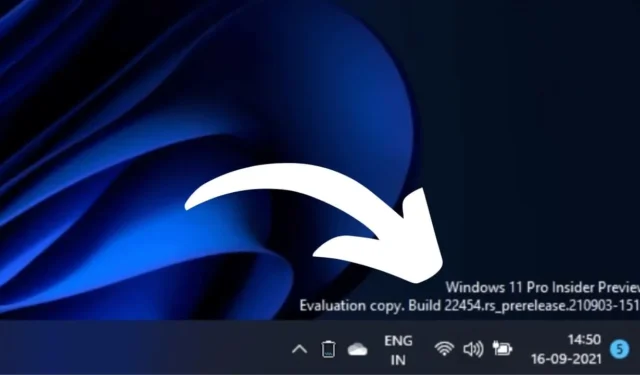
Hvis du er en Windows Insider og installerer forhåndsvisningsbyggene til Windows 11 på datamaskinen din, har du kanskje lagt merke til et Evaluation Copy Watermark nederst til høyre på skrivebordsskjermen.
Vannmerket er plassert for å fortelle deg at du bruker en evalueringskopi. Hvis du ikke vet det, er en evalueringskopi ganske enkelt en versjon av en app designet for en begrenset periode.
Evalueringseksemplaret brukes ganske enkelt som en prøveversjon eller demo for å teste produktet. Nå vet du hvorfor du ser vannmerket «Evalueringskopi» på skrivebordsskjermen i Windows 11.
Slik fjerner du vannmerke for evalueringskopi i Windows 11
Mens vannmerket ikke gjør noe, sitter det bare nederst i høyre hjørne; utseendet kan irritere noen få Windows 11-brukere. Som et resultat kan brukere ønske å skjule vannmerket på Windows 11-datamaskiner.
Så hvis du er en Windows 11-insider og ser etter måter å fjerne Insider Preview Evaluation-kopivannmerket, fortsett å lese veiledningen. Nedenfor har vi delt noen enkle trinn for å bli kvitt Evaluation Copy Watermark på Windows 11.
1. Slutt å hente forhåndsvisningsbyggene
Det er viktig å merke seg at vannmerket «Evalueringskopi» bare vises på forhåndsvisningsbyggene til Windows 11. Så hvis du vil fjerne vannmerket, bør du aktivere funksjonen som stopper nedlastingen av forhåndsvisningsbyggene på systemet ditt. Her er hva du må gjøre.
1. Klikk på Windows 11 Start-knappen og velg Innstillinger .

2. Når Innstillinger-appen åpnes, bytt til Windows Update- fanen.

3. Klikk på Windows Insider Program på høyre side .

4. Deretter velger du Stop Getting Preview Builds .

5. Deretter slår du på «Avregistrer denne enheten når neste versjon av Windows utgis»
Det er det! Etter at du har rullet ut enheten, må du vente til en stabil oppdatering utgis. Sørg for å laste ned og installere den stabile utgivelsen for å fjerne vannmerket.
2. Fjern vannmerket via enkel tilgang
1. Skriv inn Kontrollpanel i Windows 11-søk. Deretter åpner du Kontrollpanel -appen fra listen over beste matchresultater.

2. Når kontrollpanelet åpnes, klikk på Ease of Access .

3. På Ease of Access Center klikker du på Gjør datamaskinen enklere å bruke .

4. Deretter merker du av for «Fjern bakgrunnsbilder».

5. Etter å ha gjort endringen, klikk på Bruk og OK .

Det er det! Dette vil fjerne skrivebordsbakgrunnen. Du vil bare se en svart bakgrunn på skrivebordet og ikke noe vannmerke.
3. Fjern Insider Preview Evaluation Copy Watermark ved hjelp av registeret
Du kan også gjøre noen endringer i Windows Registerredigering for å fjerne Evaluation Copy Watermark på Windows 11. Her er hva du må gjøre.
1. Skriv inn Registerredigering på Windows 11-søket. Deretter åpner du Registerredigering fra listen over beste matchresultater.

2. Når Registerredigering åpnes, naviger til denne banen:
HKEY_CURRENT_USER\Control Panel\Desktop

3. På høyre side høyreklikker du på PaintDesktopVersion og velger Endre .

4. I feltet Verdidata skriver du 0 og klikker OK .

Det er det! Etter å ha gjort endringene, sørg for å starte Windows 11-PCen på nytt. Dette bør fjerne vannmerket fra skrivebordsskjermen.
4. Fjern Evaluation Copy Watermark ved hjelp av Universal Watermark Disabler Tool
Universal Watermark Disabler-verktøyet fra Winaero kan fjerne vannmerker fra en kopi av Windows OS. Slik bruker du den.
1. Søk etter Universal Watermark Disabler- verktøyet på Google-søk.

2. Last ned verktøyet fra en pålitelig kilde og pakk ut zip-filen på PC-en.
3. Etter å ha pakket ut ZIP-filen, kjør filen uwd.exe .
4. Klikk på Installer på ledeteksten Universal Watermark Disabled .

5. Klikk på Ja på bekreftelsesspørsmålet .

6. Når programmet er installert, klikk OK . Dette vil logge deg ut fra brukerkontoen din.

Det er det! Logg på igjen. Du vil ikke se vannmerket igjen.
5. Ren installering av Windows 11

Hvis Evaluation Copy-vannmerket fortsatt vises, er det siste alternativet for å bli kvitt det å rengjøre Windows 11.
Du må reninstallere den stabile versjonen av Windows 11 fra datamaskinen din.
Dette er noen enkle metoder for å fjerne vannmerket for Insider Preview Evaluation Copy på Windows 11. Gi oss beskjed hvis du trenger mer hjelp.


Legg att eit svar